Уроки 6 - 16
Базы данных (§§ 5 - 9)
Практическая работа 1.3. "Знакомство с СУБД LibreOffice Base"
Практическая работа 1.4. "Создание базы данных «Приемная комиссия»"
Практическая работа 1.6. "Реализация простых запросов в режиме дизайна"
Практическая работа 1.7. "Расширение базы данных "Приемная комиссия". Работа с формой"
Практическая работа 1.8. "Реализация сложных запросов к базе данных "Приемная комиссия""
Практическая работа 1.9. "Создание отчета"
Содержание урока
Уроки 6 - 7. База данных — основа информационной системы (§ 5)
Система управления базами данных (СУБД)
Практическая работа №1.3. Справочная информация
Практическая работа №1.3. Задание 1 - 4
Уроки 8 - 10. Проектирование многотабличной базы данных. Создание базы данных (§§ 6 - 7)
Уроки 11 - 12. Запросы как приложения информационной системы (§ 8)
Уроки 13 - 16. Логические условия выбора данных (§ 9)
Уроки 6 - 7
База данных — основа информационной системы (§ 5)
Практическая работа 1.3. "Знакомство с СУБД LibreOffice Base"
Практикум
Практическая работа №1.3. "Знакомство с СУБД LibreOffice Base"
 Цель работы: освоение простейших приемов работы с готовой базой данных в среде СУБД LibreOffice Base:
Цель работы: освоение простейших приемов работы с готовой базой данных в среде СУБД LibreOffice Base:
• открытие базы данных;
• просмотр структуры БД;
• просмотр содержимого БД в режимах Таблица и Форма;
• добавление записей через форму;
• быстрая сортировка таблицы;
• использование фильтра.
Используемые программные средства: LibreOffice Base.
Примечание. Для выполнения этой работы предварительно должна быть подготовлена однотабличная база данных «Компьютерная школа», структура и содержание которой описаны в Приложении к данной работе, а также создана форма к этой таблице. В дальнейшем таблицу, в которой хранятся сведения об учениках школы, а также соответствующую форму будем называть «Ученик».
Задание 1
1. Запустить на исполнение LibreOffice Base.
2. Открыть базу данных «Компьютерная школа» (путь и файл, в котором хранится БД, будут указаны учителем).
3. Установить режим работы с таблицей (вкладка Таблицы). Открыть таблицу «Ученик»: команда Открыть. Изучить содержимое таблицы.
4. Закрыть таблицу. Перейти в режим работы со структурой таблицы: команда меню Правка -> Изменить.
5. Последовательно перемещаясь от поля к полю, познакомиться со свойствами полей: типами, форматами, длиной.
6. Закрыть конструктор.
Задание 2
1. Перейти в режим работы с формами (вкладка Формы).
2. Открыть форму «Ученик».
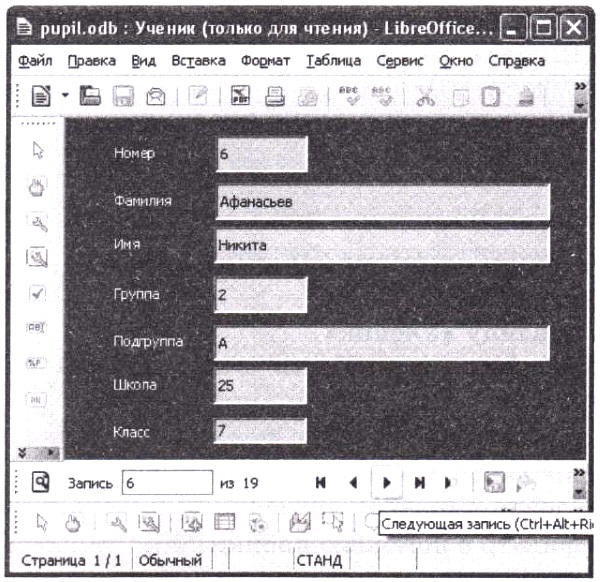
3. Через открывшуюся форму просмотреть последовательность записей. Выполнить переход на первую и последнюю записи, на запись с номером 5, на запись с номером 10.
4. Добавить в конец таблицы еще одну запись о новом ученике: 21, Валеев, Александр, 2, Б, 6, 8.
5. Закрыть форму, сохранив введенную информацию.
Задание 3
Выполнить действия на сортировку записей в полной таблице.
1. Отсортировать таблицу по фамилиям учеников в алфавитном порядке (ключ сортировки — поле «Фамилия»). Для этого:
=> выделить столбец «Фамилия» (щелкнуть по заголовку);
=> с помощью кнопки  на панели инструментов выполнить сортировку.
на панели инструментов выполнить сортировку.
2. Отсортировать таблицу по двум ключам: «Школа» и «Фамилия» в порядке возрастания. Для этого:
=> нажать кнопку  на панели инструментов;
на панели инструментов;
=> в появившемся диалоговом окне выбрать первое поле «Школа» с порядком сортировки по возрастанию, а затем — поле «Фамилия» с порядком сортировки по возрастанию.
Обратите внимание на результат: записи с одинаковым значением поля «Школа» расположились в порядке возрастания поля «Фамилия». Здесь «Школа» называется первичным, а «Фамилия» — вторичным ключом сортировки.
Задание 4
Выполнить действия, связанные с отбором записей из таблицы с помощью фильтра.
1. Открыть таблицу «Ученик».
2. С помощью фильтра отобрать всех учеников из школы 44.
Для этого:
=> выбрать кнопку  ;
;
=> в появившемся диалоговом окне выбрать имя поля «Школа», условие = (равно), значение 44 и нажать кнопку ОК.
3. Удалить фильтр с помощью кнопки  .
.
4. Аналогично заданию 2 выбрать всех учеников - восьмиклассников.
Приложение
 База данных «Компьютерная школа»
База данных «Компьютерная школа»
Структура таблицы «Ученик»:
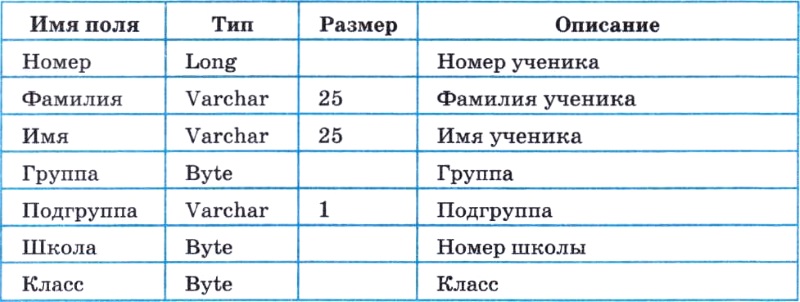
Таблица базы данных:
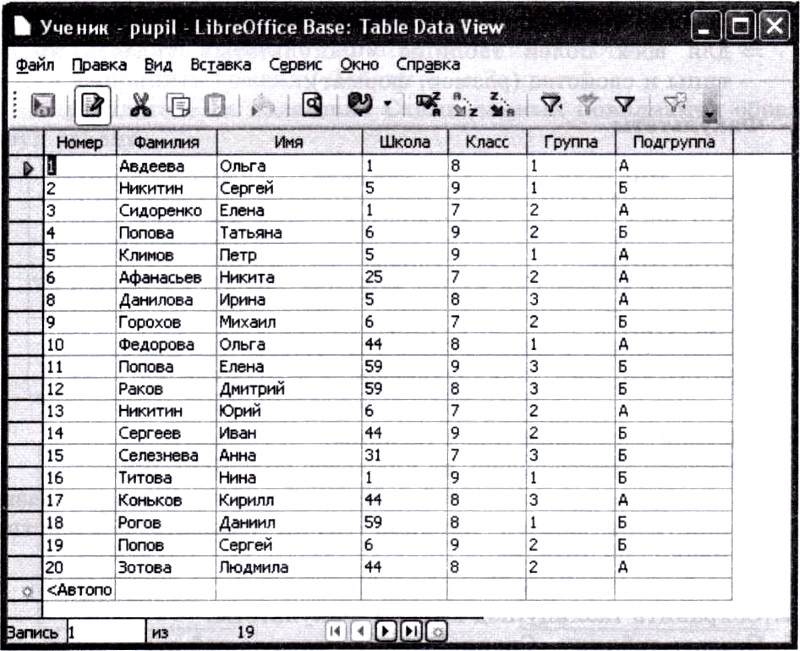
Следующая страница  Уроки 8 - 10. Проектирование многотабличной базы данных. Создание базы данных (§§ 6 - 7)
Уроки 8 - 10. Проектирование многотабличной базы данных. Создание базы данных (§§ 6 - 7)

